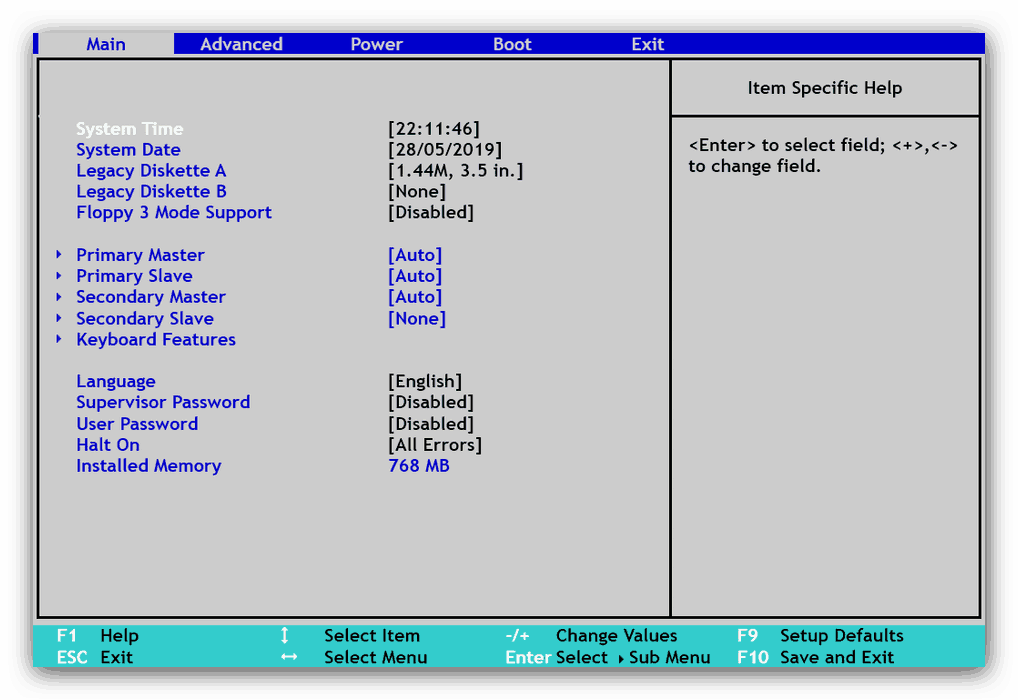غیرفعال کردن حالت صرفه جویی در انرژی BIOS

بیشتر رایانه های رومیزی مدرن و لپ تاپ ها دارای BIOS یا UEFI بسیار پیشرفته هستند که به شما امکان می دهد پارامترهای خاصی از دستگاه را پیکربندی کنید. یکی از عملکردهای اضافی BIOS حالت صرفه جویی در مصرف انرژی است که همیشه مورد نیاز نیست. امروز می خواهیم به شما بگوییم که چگونه آن را خاموش کنید.
حالت صرفه جویی در مصرف برق را خاموش کنید
برای شروع ، چند کلمه در مورد حالت صرفه جویی در انرژی چیست. در این حالت ، پردازنده حداقل انرژی مصرف می کند ، که از یک طرف باعث صرفه جویی در مصرف انرژی (یا مصرف باتری در مورد لپ تاپ ها) می شود ، اما از طرف دیگر باعث کاهش توان پردازنده می شود که می تواند هنگام انجام عملیات پیچیده باعث کندی شود. همچنین اگر قصد دارید اورکلاک پردازنده را فعال کنید ، باید در حالت صرفه جویی در مصرف برق خاموش شوید.
خاموش کردن خاموش
این روش به خودی خود بسیار ساده است: شما باید به BIOS بروید ، تنظیمات حالت های برق را بیابید و پس انداز انرژی را خاموش کنید. مشکل اصلی در انواع رابط های BIOS و UEFI نهفته است - تنظیمات لازم می تواند در مکان های مختلف باشد و به گونه های مختلفی خوانده شود. در نظر گرفتن این همه تنوع در چارچوب یک مقاله ، مصلحت آمیز به نظر می رسد ، بنابراین اجازه دهید به یک مثال بپردازیم.
توجه! شما تمام اقدامات بعدی را با خطر و خطر خود انجام می دهید ، ما مسئول آسیب های احتمالی که ممکن است در حین اجرای دستورالعمل ها باشد رخ نمی دهد!
- BIOS را وارد کنید - برای این کار ، رایانه را مجدداً راه اندازی کنید و در مرحله بوت ، یکی از کلیدهای عملکرد ( F2 یا F10 ) یا کلید Delete را فشار دهید. لطفا توجه داشته باشید که برخی از تولید کنندگان برای ورود به حالت کنترل مادربرد از طرح های مختلفی استفاده می کنند.
![برای غیرفعال کردن حالت صرفه جویی در مصرف انرژی در BIOS ، رابط سیستم عامل را وارد کنید]()
جزئیات بیشتر: نحوه ورود به بایوس
- پس از ورود به رابط مدیریت سیستم عامل ، به دنبال زبانه ها یا گزینه هایی باشید که کلمات "مدیریت نیرو" ، "مدیریت انرژی CPU" ، "مدیریت انرژی پیشرفته" یا به معنای مشابه را نامگذاری کنند. به بخش مناسب بروید.
- گزینه های بیشتر اقدامات نیز برای BIOS های مختلف متفاوت است: برای مثال ، در نسخه نشان داده شده در تصویر ، اولین کاری که باید انجام دهید این است که گزینه "مدیریت انرژی" را به موقعیت "کاربر تعریف شده" تغییر دهید . در رابط های دیگر ، این می تواند به همان روش پیاده سازی شود یا گزینه های تغییر حالت بلافاصله در دسترس خواهد بود.
- در مرحله بعد ، به دنبال تنظیماتی باشید که مربوط به صرفه جویی در مصرف انرژی باشد: به عنوان یک قاعده ، نام آنها ترکیبی از "انرژی کارآمد" ، "صرفه جویی در مصرف برق" یا "تعلیق" است . برای خاموش کردن صرفه جویی در مصرف انرژی ، این تنظیمات باید به حالت "خاموش" و "غیرفعال کردن" یا "هیچکدام" تبدیل شوند .
- پس از ایجاد تغییر در تنظیمات ، باید آنها را ذخیره کنید. در بیشتر گزینه های BIOS ، کلید F10 وظیفه ذخیره تنظیمات را بر عهده دارد. همچنین ممکن است لازم باشد که به یک برگه ذخیره جداگانه بروید ، و تنظیمات را از آنجا اعمال کنید.
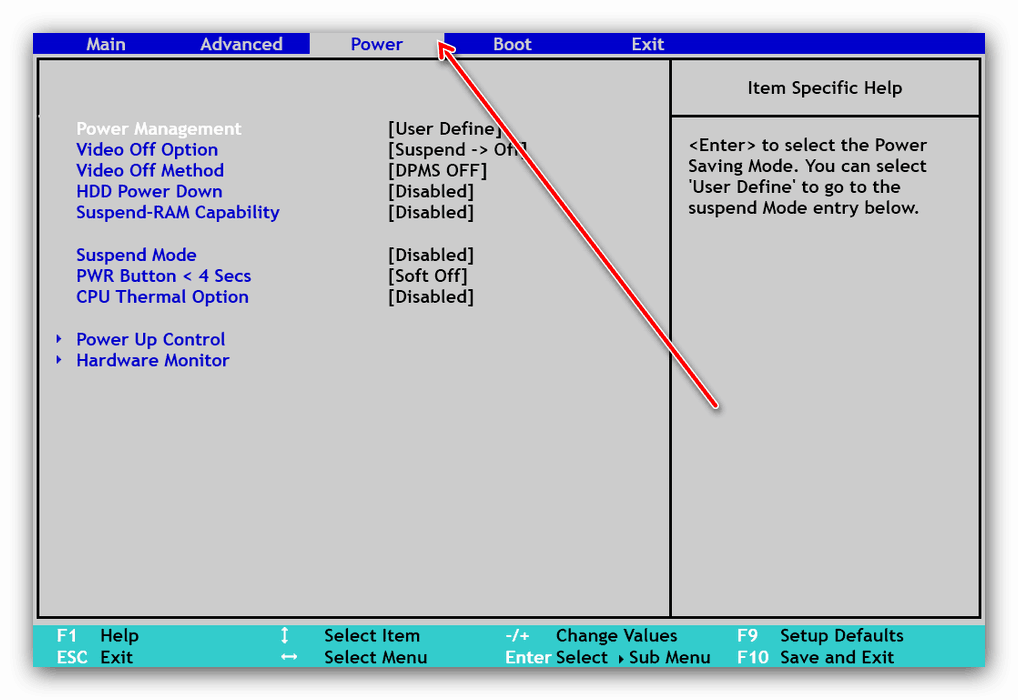
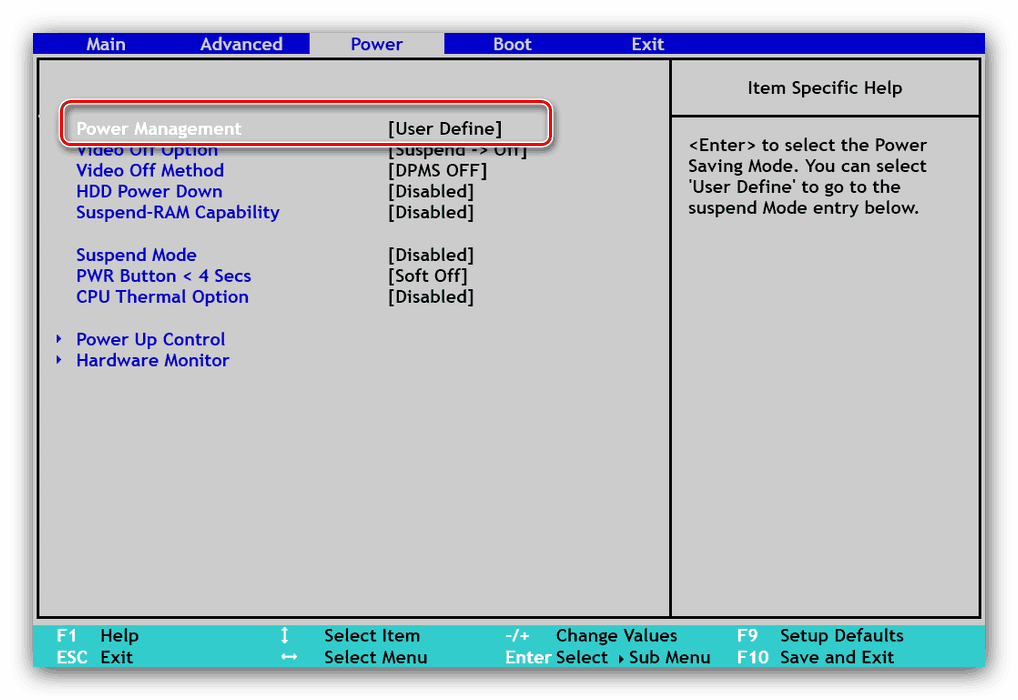
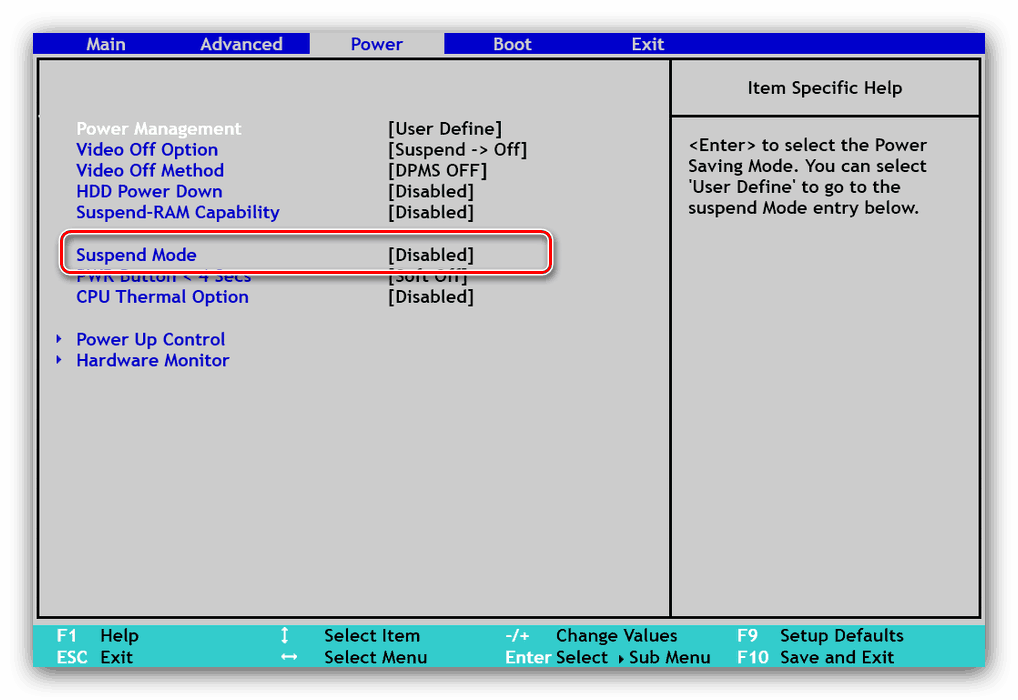
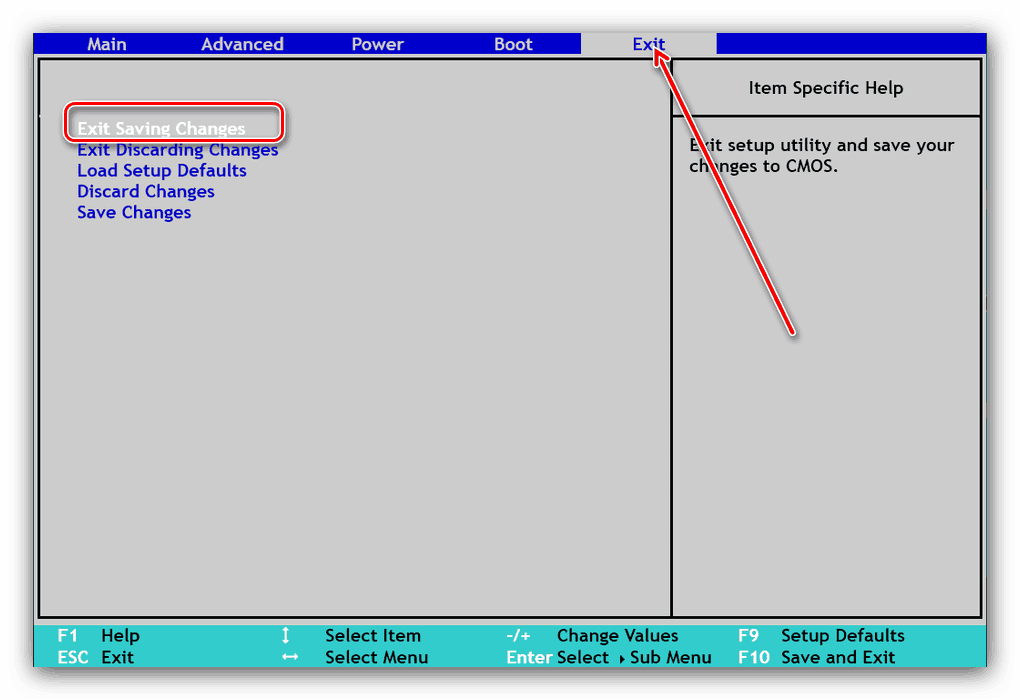
اکنون می توانید رایانه را مجدداً راه اندازی کنید و بررسی کنید که با خاموش بودن حالت صرفه جویی در مصرف انرژی ، چگونه رفتار می کند. میزان مصرف باید افزایش یابد و همچنین گرمای تولید شده نیز افزایش یابد ، بنابراین ممکن است نیاز به تنظیم خنک کننده مناسب داشته باشید.
مشکلات و راه حلهای ممکن
گاهی اوقات هنگام انجام مراحل توصیف شده ، کاربر ممکن است با یک یا چند مشکل روبرو شود. بیایید رایج ترین آنها را بررسی کنیم.
BIOS من تنظیمات برق ندارد یا غیرفعال هستند
در برخی از مدل های بودجه مادربردها یا لپ تاپ ها ، عملکرد BIOS می تواند به میزان قابل توجهی کاهش یابد - تولید کنندگان "در زیر چاقو" اغلب از قابلیت های مدیریت انرژی استفاده می کنند ، به خصوص در راه حل هایی که برای CPU های کم مصرف طراحی شده اند. در این باره کاری انجام نشده است - باید با این موضوع کنار بیایید. با این وجود ، در برخی موارد ، به دلیل خطای سازنده ، که در آخرین نسخه های سیستم عامل ثابت است ، ممکن است این گزینه ها در دسترس نباشند. 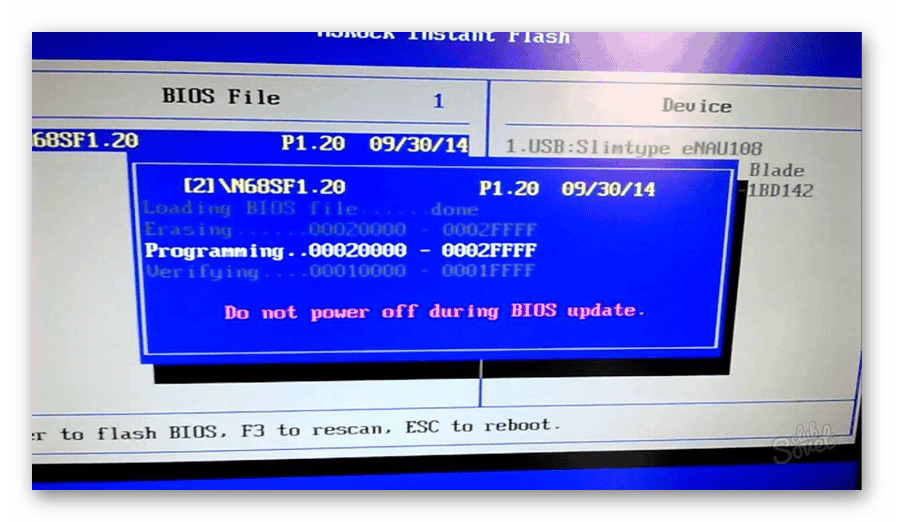
جزئیات بیشتر: گزینه های به روز رسانی BIOS
علاوه بر این ، گزینه های مدیریت نیرو را می توان به عنوان نوعی "محافظت در برابر احمق" مسدود کرد و در صورت تنظیم رمز ورود دسترسی کاربر را باز کرد.
پس از خاموش کردن حالت صرفه جویی در مصرف برق ، کامپیوتر سیستم را بوت نمی کند
شکست جدی تر از مورد قبلی. به عنوان یک قاعده ، در بیشتر موارد ، این بدان معنی است که پردازنده در حال گرم شدن بیش از حد است ، یا از منبع تغذیه کافی برای کار صحیح برخوردار نیست. می توانید با تنظیم مجدد BIOS به تنظیمات کارخانه ، مشکل را حل کنید - برای جزئیات ، به مقاله زیر مراجعه کنید.
درس: نحوه تنظیم مجدد تنظیمات BIOS
نتیجه گیری
ما روش خاموش کردن حالت صرفه جویی در برق را در BIOS و حل برخی از مشکلات ایجاد شده در طی یا بعد از این روش بررسی کردیم.